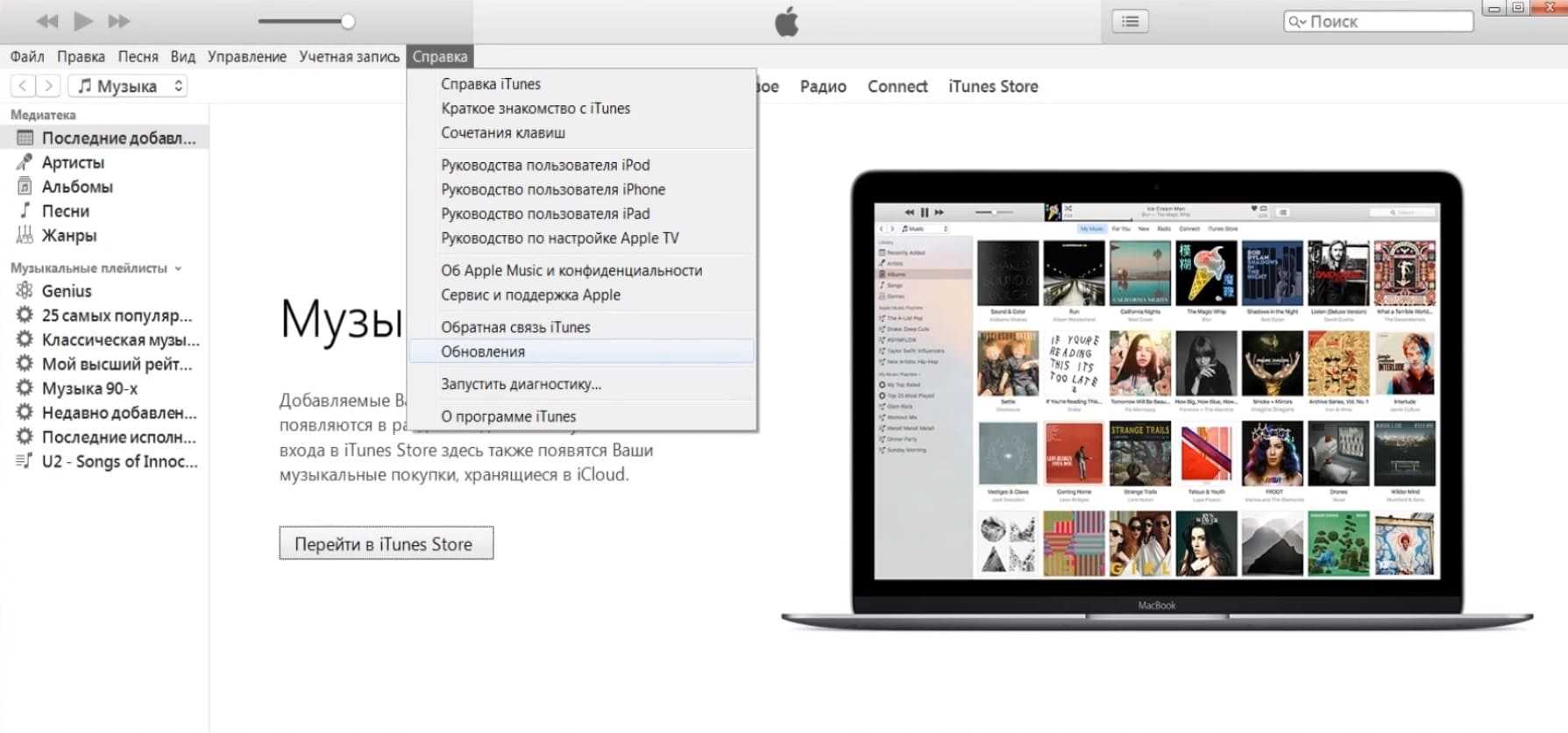Рабочие способы устранения
Проверка на вирусы
Процедура банальная, но, тем не менее, полезная. Проблему с вредоносным программным обеспечением стоит отсеять сразу же – так, по крайне мере, не придется беспокоиться о потере связи между iTunes и серверами Apple.
Воспользоваться стоит помощью трех полезных инструментов.
Проверка файла hosts
Если по каким-то причинам вездесущий HitmanPro не смог обнаружить ничего подозрительного в системе, значит, настал момент собственноручно поискать проблему в файле hosts, расположенный по адресу: «C:\Windows\System32\drivers\etc\».
Нужно быстренько перейти по указанному пути, а затем найти и открыть блокнотом файл hosts.
Внутри найдется немного технической информации, а еще – кое-какие адреса и даже веб-сайты.
Главная цель – удалить содержимое после команды «127.0.0.1 localhost». Изменения осталось сохранить, а компьютер – перезагрузить. Кстати, если файл не открывается, не редактируется, а изменения не сохраняются, значит, нужно взаимодействовать с hosts с установленными правами администратора.
Перезагрузка и обновления
Да, банальность, но – полезная вещь. И ПК, и iPhone нужно перезагрузить. А уже затем – повторить процедуру восстановления.
Снова не подействовало? В таком случае нужно проверить – а действительно ли установлена последняя версия iTunes (разработчикам из Apple стоит отдать должное – ошибки исправляются достаточно быстро, а потому не стоит лениться и пропускать обновления). Осуществляется проверка через меню «Справка» в верхнем выпадающем меню iTunes.
Проблема с оборудованием
Перечисленные выше методы не сработали? Скорее всего, ошибка № 9 вызвана некачественным кабелем USB, не работающим портом ПК (стоит попробовать остальные) или проблемами со шлейфом у iPhone. Лучший способ разобраться в ситуации – напроситься к кому-нибудь гости, позаимствовать чужой lightning-кабель и чужой компьютер и попытаться повторить процедуру.
Использование DFU
И последний, по-настоящему радикальный метод. Для перехода в режим принудительного восстановления нужно подключить iPhone к ПК, зажать клавишу «Power» (примерно на 3 секунды), а затем зажать и удерживать кнопку «Home». Примерно через 10 секунд Power можно отпустить, в iTunes появится сообщение о восстановлении. Останется согласиться и приступить к процедуре.
2: Как исправить ошибку iPhone 9 самостоятельно разными способами
В этой части статьи мы рассмотрим пять различных способов, которыми вы можете самостоятельно исправить ошибку iPhone 9. И вот все методы, которые вы можете понять один за другим:
Способ 1 — Режим восстановления
Первое, что вы можете попробовать исправить ошибку 9 iPhone с вашего iPhone, это с помощью режима восстановления, который уже присутствует в вашем iPhone. К сожалению, проблема с этим методом в том, что он не так безопасен, как Reiboot для iOS System Recovery, так как это приведет к потере ваших данных. Независимо от этого, вот шаги, которые вы можете выполнить, чтобы исправить ошибку iPhone 9:
- Отключи свой айфон
- Откройте программу перезагрузки
- Включите свой iPhone сразу после перезагрузки
- Откройте iTunes и посмотрите, вернулись ли функции в нормальное состояние
Этот метод исправит ошибку iPhone 9, но вы можете потерять свои данные.
Способ 2 — обновить версию iTunes до последней
Этот метод поможет вам исправить ошибку iTunes 9 на вашем iPhone (что, если iPhone продолжает сбрасывать звонки). Но чтобы использовать его, вы должны установить обновленную версию iTunes на свой ПК или Mac. Выполните следующие действия для обоих:
Для Mac
- Откройте iTunes на вашем Mac.
- Нажмите на iTunes в верхнем меню вашего ПК и перейдите к «Проверка обновлений».
- Установите обновленную версию iTunes, следуя приведенным инструкциям.
Для ПК
- Откройте iTunes на вашем компьютере.
- Нажмите «Справка», а затем «Проверить наличие обновлений» в строке меню. Нажмите на CTRL и B, если вы не можете его найти.
- Установите последнюю версию iTunes, следуя инструкциям, которые вам даны.
Внимание! Этот метод не на 100% эффективен при устранении ошибки iPhone 9
Способ 3 — Проверьте подключение USB-провода
Ошибка iTunes 9 может произойти, если USB-провод, который вы используете для подключения вашего iPhone, не подключается должным образом. Выполните следующие действия, чтобы убедиться, что кабель подключен правильно.
- Убедитесь, что вы используете стандартный Apple USB провод для подключения вашего iPhone.
- Если кабель отсоединен или смещен, вы можете получить ошибку iPhone 90006; убедитесь, что это не так.
- Подключите USB-провод к другому USB-порту и убедитесь, что соединение установлено правильно.
Кстати, посмотрим как исправить Ошибка iTunes 0xe80000a легко.
Способ 4 — Проверьте подключение к компьютеру через USB
Иногда с кабелем что-то не так, но вместо этого возникает проблема с подключением к компьютеру. Выполните следующие шаги, чтобы решить это:
- Первое, что вы должны сделать, это отключить любой сторонний аккумулятор.
- Закройте все приложения виртуализации, такие как Parallels и VMware.
- Перезагрузите компьютер, а также ваш iPhone.
- Установите все обновления программного обеспечения или обновления прошивки, если ошибка iPhone 9 не устранена.
- Если это все еще не решено, тогда подключите свой iPhone к другому компьютеру.
Метод 5 — Проверка безопасности программного обеспечения
Другой причиной ошибки iPhone 9 может быть то, что программное обеспечение безопасности внутри вашего iPhone не может обмениваться данными с обновленным программным обеспечением на вашем Mac или ПК. Выполните следующие шаги, чтобы синхронизировать их:
- Проверьте наличие программного обеспечения безопасности и убедитесь, что соединение с Apple включено.
- Вы должны быть уверены, что ваш iPhone распознается iTunes.
- Правильно установите часовой пояс, дату и время на вашем компьютере.
- Откройте свой компьютер как администратор.
- Убедитесь, что установлен обновленный iTunes.
- Обновите операционную систему вашего Mac или ПК.
- Также обновите программу безопасности.
Все эти методы исправить ошибку iPhone 9 если вы хотите сделать это вручную, но для всего остального, вы можете использовать Reiboot для iOS!
Аппаратные способы устранения ошибки 9
- Для начала следует отключить шлейф экрана и попробовать прошить устройство (некоторым пользователям помогает);
- Иногда ошибка 9 возникает при сломанном шлейфе, который отвечает за гироскоп;
- Эта проблема также может быть связана с не контактирующим аккумулятором;
Хоть эта и проблема кажется невероятно ужасной, и кажется, что с ней могут справиться только профессионалы, оказывается ошибка 9 устраняется даже собственноручно, обычными рядовыми людьми, которые неоднократно пользовались своим iPhone и уже не считаются новичками.
EROR 9 может быть вызвана многими факторами, однако самыми частыми из них считаются:
- Неработающий порт у компьютера, то есть проблему можно решить, просто переставив шнур от устройства в другой порт своего ПК;
- Сломан кабель, соединяющий телефон и персональный компьютер пользователя;
- Нарушена сама прошивка устройства, и телефон можно реанимировать путем использования совершенно другой прошивки, которую можно скачать на сайте, посвященном прошивкам девайсам от Apple.
Ошибка 21
Сбой с номером 21 возникает при неправильном вводе устройства в режим DFU. Чтобы устранить причину появления ошибки 21, используйте для перевода телефона в DFU программы типа redsn0w. ![]()
Особенно часто со сбоем 21 сталкиваются владельцы Айфонов, на которых была проведена процедура джейлбрейка. Кроме того, сбой 21 может возникать из-за того, что батарея заряжена не до конца. Соответственно, чтобы устранить неполадку с номером 21, нужно поставить смартфон на зарядку.![]()
iTunes может выдать ошибку 21 при обнаружении аппаратных проблем. Если причиной появления сообщения с кодом 21 стал выход из строя аккумулятора или неполадки со шлейфом питания, то вам придется обратиться в сервисный центр.
Возможные ошибки 10хх и их устранение
Такая проблема может возникнуть, если вы пытаетесь прошиться на устарелую версию прошивки по сравнению с той, которую вы используете на данный момент. Или если вы стараетесь обновиться на модем той версии, которая не соответствует вашему гаджету, то может появиться ошибка обновления. iTunes нередко выдает такие коды, но и устранить их не так тяжело.
Чтобы справиться с проблемой, вам нужно будет скачать и использовать утилиту под названием TinyUmbrella. После того как программа запустится, вам нужно будет нажать на кнопку Kick Device Out of Recovery, после чего спокойно качать нужные вам программы.
Способ 5: Замена кабеля
Нередко рассматриваемая и схожие с ней проблемы возникают из-за кабеля Lightning-to-USB, к тому же такое возможно как с оригинальным изделием, так и с его копией, подделкой. Фирменные кабели Apple со временем изнашиваются, из-за чего вполне могут повредиться, что не всегда заметно внешне, причем только частично и, например, обеспечивать заряд и определение устройства в системе, но не передавать данные. Неоригинальные аксессуары могут не соответствовать спецификациям или попросту быть недостаточно качественными. Следовательно, для исключения этой причины необходимо воспользоваться другим проводом, и крайне желательно, чтобы он был фирменным или хотя бы рекомендованным для использования компанией – список таковых можно найти на официальном сайте.
Способ 9: Обращение в техподдержку
Если ни одно из предложенных нами решений не помогло избавиться от проблемы, не остается ничего, кроме обращения в службу поддержки Apple. К тому же именно это предлагается сделать на странице официального сайта компании, посвященной ошибке с кодом 9 в iTunes. Получить помощь можно как в текстовом виде, так и по телефону, а также в мобильном приложении. Воспользуйтесь одной из представленных ниже ссылок, чтобы составить свое обращение.
Обратиться в службу поддержки Apple
![]()
Вместо связи с техподдержкой вы также можете обратиться напрямую в официальный сервисный центр Apple, специалисты которого наверняка помогут устранить проблему.
Опишите, что у вас не получилось. Наши специалисты постараются ответить максимально быстро.
Ошибка 3194
Ошибка 3194 тоже «всплывает» во время обновления iOS при использовании iTunes.
Как её устранить? Есть три варианта удаления ошибки:
- Опять-таки ошибки iTunes чаще всего можно решить обновлением этой программы. Откройте меню справки и выберите пункт «Обновления», чтобы приложение выполнило их поиск. Затем обновите утилиту, после чего перезагрузите устройство и снова запустите iTunes.
- Вполне вероятно на вашем компьютере произошли изменения в файле hosts, из-за которых ПК не даёт обновиться системе, и возникает ошибка 3194 iTunes. В таком случае стоит внести в него изменения следующим образом:
- Зайдите в папку каталога Windows под названием System 32, откройте Drivers/etc. Найдите файл hosts и откройте его через блокнот, но обязательно с правами администратора;
- В тексте, который появится перед вами, нужно удалить строку 74.208.105.171.gs.apple.com, затем сохранить изменения;
- Если вы не можете отредактировать документ, скопируйте его из папки на рабочий стол, откройте там, внесите изменения. После перенесите файл с рабочего стола обратно в etc, заменив исходник;
- Если вы пользуетесь компьютером с прошивкой iOS, для корректировки файла следует пройти к «Mac OS X», затем выбрать «Переход» и перейти к папке Finder. /etc/hosts. Открыть файл вы сможете через TextEdit;
- Теперь подключите устройство к ПК, попробуйте заново запустить iTunes и выполнить обновление или восстановление.
- В ситуации, когда два предыдущих способа не помогли, воспользуемся сторонней программой, чтобы устранить ошибку 3194 при восстановлении iPad на iOS. Утилита называется Tiny Umbrella. Загрузить её можно из интернета, только следует проследить за тем, чтобы выбрать версию для вашей операционной системы. Запустите программу, найдите пункт Advanced и уберите галочку на строке Set Hosts to Cydia on Exit. После этого появится доступ для обновления или восстановления iPad или другого устройства в iTunes.
Примечание. Зачастую появляется ошибка 3194 при восстановлении прошивки, когда пользователь пытается установить на iPhone или iPad предыдущую версию программного обеспечения. В таком случае все вышеприведённые методы вам не подойдут. Для такой операции нужно делать JailBreak на телефоне, что небезопасно и может привести к его неработоспособности. Если вы не обладаете знаниями о тонкостях этого процесса, лучше обратитесь к специалисту.
Таким образом, мы рассмотрели распространённые ошибки iTunes, которые появляются в системе iOS — ошибка 9, ошибка 3004 и ошибка 3194. Можно сделать вывод, что зачастую для их устранения бывает достаточно обновить iTunes или проверить соединение к интернету, в других случаях нужно выполнить несколько несложных манипуляций. Как бы то ни было, все их довольно просто устранить самостоятельно как на iPad, так и на другой технике Apple, в чём вы можете убедиться благодаря вышеописанным рекомендациям.
Как откатиться с iOS 11.4 до iOS 11.3.1 на iPhone и iPad
Недавно появилась надежда на выход джейлбрейка iOS 11.3.1, и многие пользователи сразу начали задумываться об откате с iOS 11.4. В обновлении iOS 11.4 была представлена технология AirPlay 2 и другие улучшения, связанные с аудио, но даже эти новые функции не заменят джейлбрейка.
Пока что Apple подписывает iOS 11.3.1, а значит ещё есть шанс откатиться до этой версии с iOS 11.4. Если выход джейлбрейка iOS 11.3.1 будет отложен или вы просто передумаете его устанавливать, вы всегда можете вновь обновиться до iOS 11.4. Когда Apple закроет окно подписи iOS 11.3.1, откат будет невозможен.
Подготовка
Поскольку iOS 11.3.1 – последняя подписываемая версия, откатиться до более старых версий вы не сможете. Если сейчас у вас версия ниже iOS 11, советуем пока что не обновляться.
Есть два способа откатиться. Один из них заключается в восстановлении устройства, при котором будут удалены все данные, а другой сохранит ваши данные. Не забудьте проверить, подписывает ли Apple файл нужной версии. Откройте этот сайт и убедитесь, что рядом с нужной версией стоит зелёная стрелочка. В данном случае это iOS 11.3.1
Начнём с более рискованного способа, который сохранит ваши данные. Кроме того, он намного быстрее второго способа.
Как откатиться с iOS 11.4 до iOS 11.3.1 без потери данных
Примечание: Если вы качаете файл через Safari, отключите автоматическую разархивацию или просто воспользуйтесь другим браузером. Также можно переименовать файл .zip в .ipsw.
- Подсоедините устройство с iOS 11.4 к компьютеру.
- Запустите iTunes и нажмите на значок своего устройства в верхнем левом углу.
- Зайдите на вкладку Обзор в меню слева.
- Зажмите клавишу Alt/Option на Mac или клавишу Shift на ПК с Windows и не отпуская её нажмите кнопку Обновить.
- Выберите файл iOS 11.3.1 ipsw скачанный ранее.
- iTunes сообщит, что ваше устройство будет обновлено до iOS 11.3.1.
- Нажмите Обновить.
- Теперь iTunes откатит ваше устройство до iOS 11.3.1.
Как откатиться через восстановление
Данный способ безопаснее, но на него уйдёт больше времени. Кроме того, вы восстановите только данные, сохранённые до последней копии iOS 11.3.1, но не после обновления до iOS 11.4.
Учтите, что этот способ заключается в сбросе устройства и восстановлении с копии, так что на него может уйти много времени. Используйте его только в том случае, если у вас сохранена резервная копия устройства.
- Подсоедините устройство к компьютеру
- Отключите устройство, зажав кнопку включения.
- Зажмите кнопку включения на 3 секунды.
- Не отпуская её, зажмите и кнопку Home ещё на 10 секунд.
- Отпустите кнопку включения, но продолжайте держать кнопку Home, пока в iTunes не всплывёт сообщение о том, что устройство в режиме восстановления.
- Нажмите Ok.
- Зажмите клавишу Alt/Option на Mac или клавишу Shift на ПК с Windows и нажмите Восстановить iPhone… (iPad/iPod touch…).
- Выберите файл iOS 11.3.1 IPSW скачанный ранее.
- Затем нажмите Восстановить.
- На следующем экране нажмите Далее, а затем Принять.
- iTunes начнёт процесс отката, который займёт около 10 минут.
- После успешного отката до iOS 11.3.1 вы увидите на устройстве экран включения. Следуйте инструкциям на экране для настройки устройства.
На этом всё. Ваш iPhone, iPad или iPod touch был успешно восстановлен с iOS 11.4 до iOS 11.3.1.
При возникновении ошибок
Если в процессе вы увидите сообщение об ошибке, то вы, скорее всего, скачали неправильный файл прошивки, который не подходит для вашей модели. Проверьте всё ещё раз и повторите процесс.
pop-hi-tech.ru
Рабочие способы устранения
Проверка на вирусы
Процедура банальная, но, тем не менее, полезная. Проблему с вредоносным программным обеспечением стоит отсеять сразу же – так, по крайне мере, не придется беспокоиться о потере связи между iTunes и серверами Apple.
Воспользоваться стоит помощью трех полезных инструментов.
Речь о HitmanPro, Dr.Web CureIt! и Adguard. Каждой утилитой нужно последовательно проверить систему на наличие троянов, трекеров, шифровальщиков. Проверка займет не более десяти минут. Дальше останется перезагрузиться и попробовать все снова.
![]()
Проверка файла hosts
Если по каким-то причинам вездесущий HitmanPro не смог обнаружить ничего подозрительного в системе, значит, настал момент собственноручно поискать проблему в файле hosts, расположенный по адресу: «C:\Windows\System32\drivers\etc\».
Нужно быстренько перейти по указанному пути, а затем найти и открыть блокнотом файл hosts.
![]()
Внутри найдется немного технической информации, а еще – кое-какие адреса и даже веб-сайты.
![]()
Главная цель – удалить содержимое после команды «127.0.0.1 localhost». Изменения осталось сохранить, а компьютер – перезагрузить. Кстати, если файл не открывается, не редактируется, а изменения не сохраняются, значит, нужно взаимодействовать с hosts с установленными правами администратора.
Перезагрузка и обновления
Да, банальность, но – полезная вещь. И ПК, и iPhone нужно перезагрузить. А уже затем – повторить процедуру восстановления.
Снова не подействовало? В таком случае нужно проверить – а действительно ли установлена последняя версия iTunes (разработчикам из Apple стоит отдать должное – ошибки исправляются достаточно быстро, а потому не стоит лениться и пропускать обновления). Осуществляется проверка через меню «Справка» в верхнем выпадающем меню iTunes.
Проблема с оборудованием
Перечисленные выше методы не сработали? Скорее всего, ошибка № 9 вызвана некачественным кабелем USB, не работающим портом ПК (стоит попробовать остальные) или проблемами со шлейфом у iPhone. Лучший способ разобраться в ситуации – напроситься к кому-нибудь гости, позаимствовать чужой lightning-кабель и чужой компьютер и попытаться повторить процедуру.
Экспорт писем
Экспорт позволяет сохранить как письма, так и остальные элементы, находящиеся в Outlook, в отдельный несжатый файл в формате pst. Полученный файл можно использовать так же, как архив, но при этом его не нужно будет разархивировать.
- Находясь во вкладке «Файл», перейдите к подразделу «Открыть». Открываем раздел «Открыть»
- Выберите функцию «Импорт» или «Импорт и экспорт», зависимо от версии программы. Нажимаем кнопку «Импорт»
- Отметьте вариант «Экспорт файлов». Выбираем действие «Экспорт файлов»
- Укажите, что хотите создать файл в формате pst. Указываем формат pst
- Выберите отдельные папки, подлежащие экспорту, или отметьте самый верхний раздел и поставьте галочку напротив слов «Включить вложенные папки». Указываем, какие папки нужно экспортировать
- Укажите путь, по которому будет определено место для хранения файла с экспортируемыми письмами. Указываем, куда сохранить файл с экспортируемыми файлами
- Если хотите, то установите пароль на файл, но это необязательно. Устанавливаем пароль на файл
- В итоге вы получите файл, с помощью которого можно перенести письма на любой компьютер, имеющий программу Outlook. Экспортируемый файл получен
Ручная правка Hosts
Восстанавливать файл мы не будем, просто внесём в него небольшие правки. Итак, Вы должны проделать следующее:
- Перейти по пути, указанному на скриншоте;
- Кликнуть по файлу hosts правой кнопкой мыши и открыть его с помощью любого текстового редактора. Подойдёт и «Блокнот»;
- Найдите строку, в которой упомянут сайт «apple.com»;
- Поставьте вначале знак #, как это указано на скриншоте;
- Перезагрузите свой компьютер и вернитесь к процедуре восстановления прошивки.
Если сохранить файл не удалось, то скопируйте host на рабочий стол и отредактируйте его, согласно пункту 2, 3, 4. Сохраняем и копируем обратно в папку с файлом хост, если потребует подтвердить действие от имени администратора, то соглашаемся. Перезагружаем систему.
Заключение
Неприятность на iphone 5s ошибка 9 может быть и не устранена в домашних условиях, однако не следует расстраиваться раньше времени, ведь сервисные центры, в которых работают профессионалы ещё никто не отменял. Обратившись к ним, за небольшую стоимость человек может получить выгодное решение.
Уже неоднократно, когда срочно нужен был мобильный телефон, а возникала такая ошибка из-за глупого обновления системы, люди были вынуждены бежать в сервисный центр, а это значит, что люди, занимающиеся ремонтом уже заведомо должны знать на какие детали стоит обращать внимания, когда появляются владельцы смартфонов, жалующиеся на эту проблему.
Ошибка 9 за последние десятилетия на iPhone – это довольно частый процесс, и владельцы неоднократно задумываются, устранит ли в будущем компания Apple этот недочёт, чтобы больше людям не приходилось переплачивать денежных средств за решение этой проблемы.
- https://digital-wiki.com/oshibka-9-iphone.html
- https://FB.ru/article/367445/oshibka-pri-vosstanovlenii-iphone-s-chto-delat
- https://support.apple.com/ru-ru/HT201444
- https://appsgames.ru/rabota-s-itunes/reshenie-oshibki-9-pri-vosstanovlenii-iphone-5s/
- https://bloha.ru/iphone-ipad-guides/Oshibka-9-pri-vosstanovlenii-iphone-chto-d/
- https://www.apeaksoft.com/ru/itunes/itunes-error-9.html
- https://zen.yandex.ru/media/id/5de3f2650a451800b1746886/oshibka-9-na-iphone-5e29ac8e3d008800aff0f251










![Apple iphone se itunes ошибка 9: что это значит и как это исправить? [руководство по устранению неполадок] - 2022](http://ds-service39.ru/wp-content/uploads/c/b/e/cbe832159dfa82e13018edeb789775e2.png)